Khởi động lại máy tính của bạn
Khởi động lại máy tính của bạn là giải pháp dễ dàng và nhanh chóng nhất có thể giải quyết tình trạng lag của máy tính. Khi bạn để máy tính của mình ở chế độ bật quá lâu mà không thực hiện khởi động lại cứng, nó có thể bắt đầu chậm lại, dẫn đến các vấn đề về hiệu suất.
Khởi động lại máy tính cho phép hệ điều hành của bạn hoàn tất các bản cập nhật quan trọng, xóa các tệp tạm thời, dọn dẹp các tệp đang mở và giải phóng bộ nhớ. Tất cả những điều này là cần thiết để giữ cho máy tính của bạn hoạt động trơn tru. Tập thói quen khởi động lại máy tính của bạn ít nhất một hoặc hai lần một tuần.
Nếu cách đó không hiệu quả, hãy thử rút bộ định tuyến của bạn trong ít nhất 15 giây rồi cắm lại. Thao tác này sẽ đặt lại kết nối Internet của bạn và hy vọng sẽ khắc phục được mọi sự cố mạng mà bạn đang gặp phải.
Đóng các chương trình đang chạy ngầm
Một trong những nguyên nhân phổ biến nhất gây ra hiện tượng máy tính chạy chậm là do các chương trình khác đang chạy ở chế độ nền. Các chương trình này có thể sử dụng hết tài nguyên hệ thống và khiến trò chơi của bạn khó chạy trơn tru.
Đóng bất kỳ thứ gì bạn không sử dụng vào lúc này, chẳng hạn như Spotify, Skype hoặc Discord. Bạn luôn có thể mở lại chúng khi cần. Nếu bạn không chắc những gì đang chạy trong nền, hãy mở Trình quản lý tác vụ bằng cách nhấn đồng thời các phím Ctrl + Alt + Delete. Sau đó chọn Trình quản lý tác vụ.
Trên tab Processes, bạn sẽ thấy tất cả các chương trình đang chạy và chiếm CPU. Bạn có thể đóng các chương trình bằng cách nhấp vào chúng và sau đó nhấp vào "Kết thúc tác vụ" ở dưới cùng bên phải.
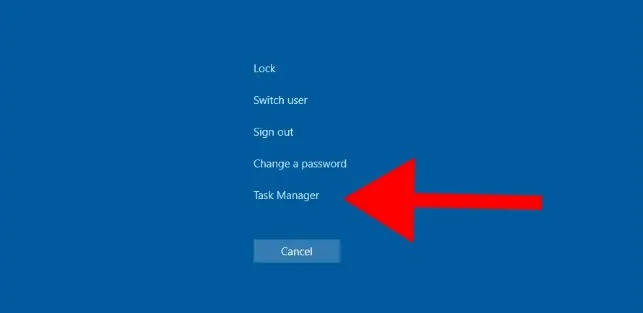
Kiểm tra phần Tải xuống hoặc Cập nhật
Khi có bất kỳ thứ gì đang tải xuống hoặc cập nhật chạy ngầm trong máy tính, nó có thể sử dụng nhiều CPU và các tài nguyên mạng có giá trị như băng thông. Điều này sẽ khiến máy tính của bạn bị lag vì thường không có đủ tài nguyên cho cả quá trình tải xuống.
Để kiểm tra các bản cập nhật, hãy mở bất kỳ chương trình nào đang chạy và xem có bản cập nhật nào đang được cài đặt hay không. Đối với người dùng Windows, bạn cũng sẽ muốn kiểm tra Windows Update. Nhập "Windows Update" vào thanh tìm kiếm trên thanh tác vụ ở dưới cùng bên trái màn hình của bạn. Sau đó, chọn "Cài đặt Windows Update".
Cập nhật trình điều khiển của bạn
Nếu bạn đã không cập nhật trình điều khiển của mình trong một thời gian và đang gặp sự cố máy tính như lag, bạn nên xem xét cập nhật ngay lập tức. Việc sử dụng các trình điều khiển lỗi thời trong một thời gian dài đôi khi không tốt cho máy tính của bạn và có thể dẫn đến các sự cố. Luôn cập nhật bất kỳ trình điều khiển nào cho máy tính của bạn ngay khi bạn nhận được chúng để giữ mọi thứ ở tình trạng tốt nhất có thể. Chạy các trình điều khiển cập nhật nhất cũng mang lại cho bạn hiệu suất tốt nhất để chạy trò chơi và các chương trình khác.
Kiểm tra kết nối Internet của bạn
Sử dụng Internet chậm với băng thông thấp sẽ dẫn đến tất cả các loại vấn đề kết nối. Khi nhiều người sử dụng cùng một kết nối Internet, băng thông sẽ bị chiếm dụng nhiều hơn, khiến tốc độ truy cập của mọi người chậm hơn.
Nếu bạn có kết nối Internet nhanh nhưng vẫn gặp hiện tượng giật lag, thì đó có thể là do bộ định tuyến của bạn gây ra sự cố đó. Hãy thử khởi động lại bộ định tuyến của bạn.





Bình luận (0)